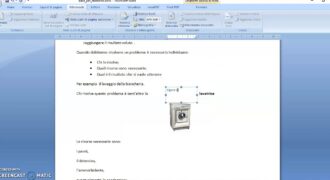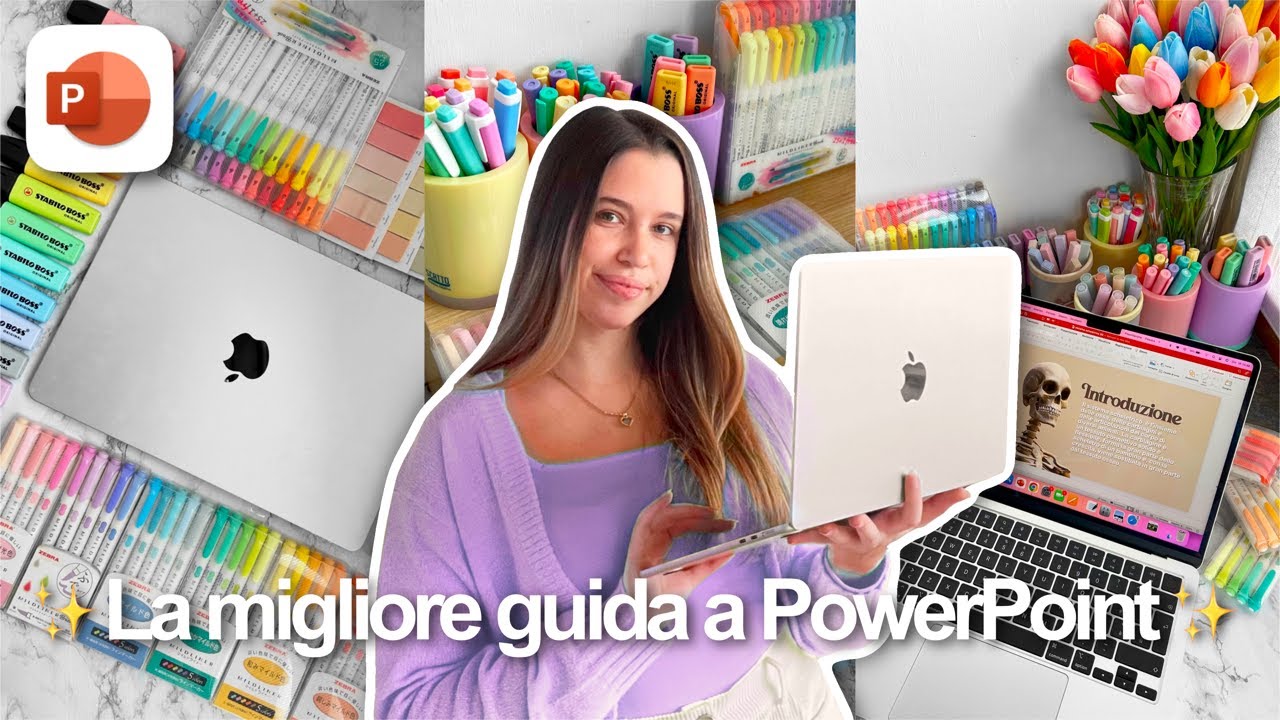Copiare una diapositiva PowerPoint in Word è un’operazione molto semplice che consente di utilizzare il contenuto delle presentazioni in altri documenti. Questo processo può essere utile quando si desidera inserire una o più diapositive in una relazione, una tesi o un documento di lavoro. In questo modo, è possibile utilizzare le immagini, i grafici e i testi creati in PowerPoint in modo efficiente e veloce, senza doverli riprodurre manualmente in Word. In questa guida, vedremo come copiare una diapositiva PowerPoint in Word passo dopo passo.
Come spostare una slide su Word?
Se vuoi spostare una slide dal tuo file PowerPoint al tuo documento Word, segui questi semplici passaggi:
- Apri il tuo file PowerPoint e seleziona la diapositiva che vuoi spostare.
- Copia la diapositiva. Puoi farlo premendo “Ctrl+C” sulla tastiera o facendo clic con il tasto destro del mouse sulla diapositiva e selezionando “Copia”.
- Apri il tuo documento Word e posiziona il cursore dove vuoi che la diapositiva sia inserita.
- Seleziona “Incolla”. Puoi farlo premendo “Ctrl+V” sulla tastiera o facendo clic con il tasto destro del mouse e scegliendo “Incolla”.
- La diapositiva verrà inserita nel tuo documento Word. Puoi ridimensionarla o spostarla come desideri.
Ricorda che la formattazione della diapositiva potrebbe non essere completamente compatibile con il tuo documento Word. Se hai problemi di formattazione, prova a copiare e incollare solo i contenuti della diapositiva piuttosto che l’intera diapositiva.
Come si fa a copiare una diapositiva di PowerPoint?
Se hai bisogno di copiare una diapositiva di PowerPoint in Word, segui questi passaggi:
- Apri la presentazione di PowerPoint e seleziona la diapositiva che vuoi copiare.
- Clicca con il tasto destro del mouse sulla diapositiva e seleziona “Copia” o premi i tasti “CTRL” e “C” sulla tastiera.
- Apri il documento di Word in cui vuoi inserire la diapositiva copiata.
- Clicca con il tasto destro del mouse nel punto in cui vuoi inserire la diapositiva e seleziona “Incolla” o premi i tasti “CTRL” e “V” sulla tastiera.
A questo punto, la diapositiva di PowerPoint dovrebbe essere stata copiata e incollata nel documento di Word.
Ricorda che in alcuni casi è possibile che la formattazione della diapositiva possa subire delle modifiche durante il processo di copia e incolla. Se noti delle incongruenze, prova a modificare manualmente la formattazione della diapositiva nel documento di Word.
Seguendo questi semplici passaggi, potrai copiare una diapositiva di PowerPoint in un documento di Word in modo rapido e semplice.
Come trasformare slide PowerPoint in testo?
Per trasformare una slide PowerPoint in testo, la soluzione più semplice è copiare il contenuto della diapositiva e incollarlo in un documento Word. Segui questi passaggi per farlo:
1. Apri la presentazione di PowerPoint e seleziona la diapositiva che vuoi trasformare in testo.
2. Clicca su “Copia” (o premi Ctrl+C) per copiare il contenuto della diapositiva.
3. Apri un nuovo documento Word e clicca su “Incolla” (o premi Ctrl+V) per incollare il contenuto della diapositiva nella pagina.
4. Il testo della diapositiva verrà incollato nel documento Word, ma potrebbe essere necessario apportare alcune modifiche alla formattazione per renderlo più leggibile. Ad esempio, potresti dover eliminare immagini o grafici che non sono necessari per il testo.
5. Una volta che hai apportato le modifiche necessarie, salva il documento Word e avrai il testo della diapositiva pronto per l’utilizzo.
Trasformare slide PowerPoint in testo può essere utile per diverse ragioni, ad esempio per creare una trascrizione di una presentazione o per condividere il contenuto della presentazione con chi non ha accesso a PowerPoint. Con questi semplici passaggi, puoi facilmente copiare una diapositiva PowerPoint in Word e trasformarla in testo utilizzabile.
Come aggiungere una diapositiva su Word?
Per aggiungere una diapositiva su Word, è necessario seguire questi semplici passaggi:
- Aprire il documento Word in cui si vuole aggiungere la diapositiva.
- Selezionare la scheda “Inserisci” sulla barra del menu in alto.
- Cliccare sulla voce “Oggetto” e selezionare “Presentazione di PowerPoint”.
- Scegliere la diapositiva che si desidera aggiungere e fare clic su “OK”.
- La diapositiva verrà automaticamente inserita nel documento Word.
Nota: È importante avere una presentazione di PowerPoint già creata per poter aggiungere una diapositiva a Word.